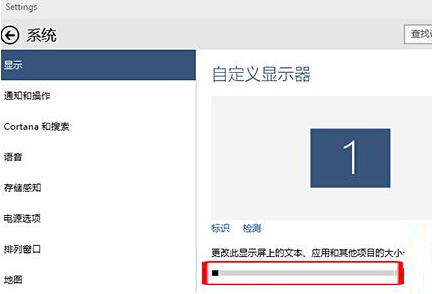很多用户都喜欢将这两者混为一谈,但是严格来说,在咱们的win10系统中,要调整图标和文字是需要分开来进行的。先不说具体的操作,咱们不妨试想一下,不管是图标过小,文字过大还是图标过大,文字太小,都会让人产生不协调的感觉。咱们只有将两者达到适当的比例,这样看起来才会协调,才会美观。那么也就是说咱们每次调节图标和文字都需要分开进行?都需要两次才能够完成?其实,在咱们的win10系统中,还真是存在同时调节图标和文字大小的操作的。下面,小编就来详细的介绍一下吧!
相关推荐:如何制作u盘系统安装盘
1.首先,咱们需要返回到win10电脑的传统桌面位置,之后,咱们打开win10电脑开始菜单,然后从开始菜单中点击进入到设置选项中。
2.在打开的设置窗口中,咱们点击选择系统选项下面的“更改此显示器上的文本、应用和其它项目的大小”。
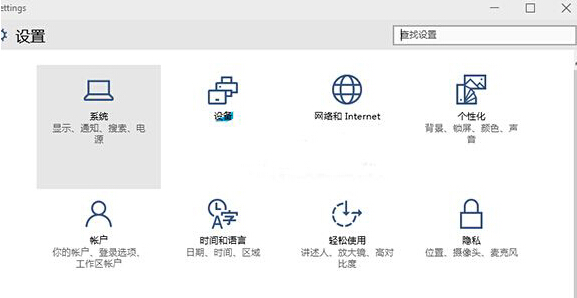
3.之后咱们就可以看到如下图中所示的窗口了,咱们可以直接滑动右侧的滑条,更改文本和应用等项目的大小,此处有100% 125% 150% 200%等几个选项供用户选择,大家可以测试一下什么样的大小适合自己。